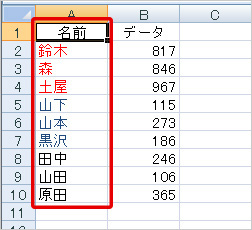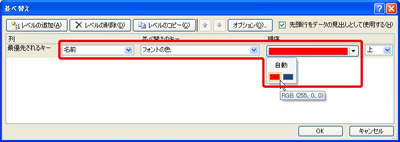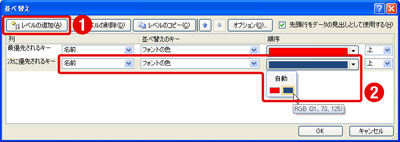Excel 2007では、文字の色や、セルの背景色を基準にして並べ替えが行えるようになった。図1の「名前」列で、文字の色が赤→青→黒の順に並べ替えてみよう。
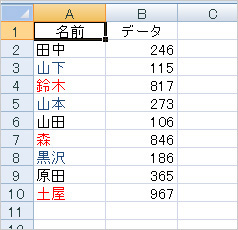
並べ替えたいデータの中にアクティブセルを移動し、「ホーム」タブ「編集」グループにある「並べ替えとフィルタ」をクリックする(図2)。表示されるメニューで「ユーザー設定の並べ替え」を実行すると、並べ替えの条件を詳細に設定できる「並べ替え」ダイアログボックスが表示される。
「最優先されるキー」ボックスで「名前」を選択し、「並べ替えのキー」ボックスで「フォントの色」を選択する。次に「順序」の▼をクリックして赤色を選択しよう。
続いて「レベルの追加」ボタンをクリックして2番目の並べ替え基準を作る。同じように「次に優先されるキー」ボックスで「名前」を選択し、「並べ替えのキー」で「フォントの色」を選び、「順序」の▼をクリックして青色を選択する。
「OK」ボタンをクリックすれば、文字の色を基準にして並べ替えることができる。